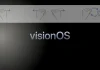Terwijl je Hulu op je iPhone gebruikt, wil je misschien schakelen tussen accounts of uitloggen om je privacy te beschermen of de batterij te sparen. Je kunt ook snel je account van Hulu op je iPhone verwijderen en een nieuwe aanmaken.
Wat moet ik doen om uit te loggen bij Hulu op de iPhone?
Volg deze stappen om je af te melden bij je Hulu-account op je iPhone:
- Open de Hulu app op je iPhone.
- Tik op het pictogram Account in de rechterbenedenhoek van het scherm.
- Scroll op de Account-pagina naar beneden en tik op de knop “Uitloggen” onderaan.
- Bevestig dat u zich wilt afmelden bij uw Hulu-account. Tik hiervoor nogmaals op “Uitloggen” op het pop-up bericht.
Als je je hebt afgemeld bij je Hulu-account, moet je de volgende keer dat je de app opent je inloggegevens invoeren om toegang te krijgen tot je account.
Hoe verwijder je een profiel van Hulu op de iPhone?
Volg deze stappen om een profiel van Hulu op je iPhone te verwijderen:
- Open de Hulu app op je iPhone.
- Tik op het pictogram Account in de rechterbenedenhoek van het scherm.
- Scroll op de accountpagina naar beneden en tik op “Profielen”.
- Zoek het profiel dat u wilt verwijderen en veeg naar links.
- Klik op de knop “Verwijderen” die verschijnt.
- Bevestig dat u het profiel wilt verwijderen en klik nogmaals op “Verwijderen” in het pop-up bericht.
Zodra je een profiel hebt verwijderd, worden ook alle kijkgeschiedenis, aanbevelingen en persoonlijke instellingen uit je Hulu-account verwijderd.
Hoe maak je een nieuw profiel aan op Hulu op de iPhone?
Volg deze stappen om een nieuw profiel op Hulu op je iPhone aan te maken:
- Open de Hulu app op je iPhone.
- Tik op het pictogram Account in de rechterbenedenhoek van het scherm.
- Op de pagina Account scrolt u naar beneden en tikt u op “Profielen”.
- Druk op de knop “Profiel toevoegen”.
- Voer een naam in voor het nieuwe profiel en selecteer een avatar om het te vertegenwoordigen.
- Kies of het profiel toegang moet hebben tot de “Kindermodus” of niet.
- Druk op de knop “Opslaan” om een nieuw profiel aan te maken.
Als je eenmaal een nieuw profiel hebt aangemaakt, kun je wisselen tussen profielen. Elk profiel kan zijn eigen kijkgeschiedenis, aanbevelingen en persoonlijke instellingen hebben. Dit maakt het delen van je Hulu-account met familie of vrienden gemakkelijk, terwijl je je individuele kijkvoorkeuren en -gewoonten behoudt.
Hoe schakel je van profiel op Hulu op de iPhone?
Volg deze stappen om van profiel te veranderen op Hulu op je iPhone:
- Open de Hulu app op je iPhone.
- Tik op het pictogram Account in de rechterbenedenhoek van het scherm.
- Selecteer het profiel waarnaar u wilt overschakelen uit de weergegeven profiellijst.
- De app schakelt dan over naar het geselecteerde profiel, en je ziet de bijbehorende inhoud en aanbevelingen.
Je kunt ook van profiel wisselen door op het scherm te tikken als je al een show of film op Hulu bekijkt. Tik op het pictogram “Profiel” in de rechterbovenhoek van het scherm om de afspeelbesturing te openen. Van daaruit kun je het profiel selecteren waarnaar je wilt overschakelen.
Wat zijn de functies van Hulu op de iPhone?
Hulu op je iPhone gebruiken is een handige manier om je favoriete programma’s en films onderweg of thuis te bekijken. Maar het is de moeite waard om de speciale aspecten van het gebruik van Hulu op de iPhone te vermelden:
Rekeninglimieten
Met Hulu kun je tot zes profielen aanmaken op één account. Elk profiel kan zijn eigen kijkgeschiedenis, aanbevelingen en persoonlijke instellingen hebben. Hulu staat echter maar één stream per account tegelijk toe voor het basispakket. Als je op meerdere apparaten tegelijk wilt kijken, moet je upgraden naar een duurder plan.
Grenzen bekijken
Hulu heeft bepaalde kijklimieten, afhankelijk van het plan waarop je geabonneerd bent. Met het basisplan kunt u alleen inhoud in standaarddefinitiekwaliteit (SD) streamen. U moet upgraden naar een duurder plan om inhoud in hoge definitie (HD) te bekijken. Bovendien kan sommige inhoud op Hulu slechts een beperkte tijd beschikbaar zijn, omdat licenties voor specifieke shows en films kunnen verlopen.
Klein scherm
Sommige mensen vinden de schermgrootte van een iPhone te klein om ten volle te genieten van de kijkervaring van tv-programma’s of films op Hulu.
Levensduur van de batterij
Het streamen van videomateriaal op Hulu kan ook de batterij van een iPhone leegmaken, wat een probleem kan zijn voor sommige gebruikers die onderweg zijn en geen toegang hebben tot een oplader.
Beperkte data plannen
Het streamen van videocontent op Hulu kan een aanzienlijke hoeveelheid data verbruiken. Mensen met een beperkt data-abonnement kunnen terughoudend zijn om Hulu op hun iPhone te bekijken, omdat het snel hun maandelijkse data-abonnement kan opgebruiken.
Kenmerken
Hulu biedt verschillende functies op zijn iPhone app, waaronder:
- U kunt geselecteerde titels van Hulu downloaden om offline te bekijken, wat geweldig is als u onderweg bent of geen toegang hebt tot Wi-Fi.
- Met een Hulu + Live TV-abonnement kunt u live tv-kanalen bekijken, waaronder sport, nieuws en entertainment.
- Hulu gebruikt machine learning algoritmes om inhoud aan te bevelen op basis van je kijkgeschiedenis en voorkeuren. Je kunt ook shows en films toevoegen aan je “My Stuff” lijst om bij te houden wat je wilt kijken.
- U kunt ouderlijk toezicht op uw Hulu-account instellen om de toegang tot bepaalde inhoud te beperken op basis van beoordeling.
- Hulu heeft ook toegankelijkheidsfuncties, zoals gesloten bijschriften, audiobeschrijvingen en een optie om ondertitels aan te passen.
De beslissing om al dan niet naar Hulu te kijken op een iPhone hangt af van individuele voorkeuren en omstandigheden, zoals de beschikbaarheid van een groter scherm of toegang tot een onbeperkt data-abonnement.